Esta guía te llevará en cada paso del proceso requerido para instalar y utilizar la aplicación segura de chat denominada Signal en tu iPad.
Necesitarás un número de teléfono que puedas recibir mensajes de texto SMS para completar el proceso de registro. Si no deseas mostrar tu número de teléfono a otros usuarios de Signal, ahí es donde Google Voice entra en juego.
Simplemente regístrate para obtener una cuenta de Google Voice (gratis, sin embargo, necesitarás un teléfono móvil para registrarse). Usa el número de teléfono que te asignan. Google Voice no está disponible en todos los países. También puedes obtener un número de teléfono asignado a través de Skype. Pero eso implica una tarifa mensual. Puedes evitar completamente la necesidad de un teléfono móvil si optas por utilizar un número de Skype. Otra opción más es usar Twilio y configurar el reenvío.
Comencemos con el paso a paso
Coge tu iPad y abre la App Store. En el campo de búsqueda, ingresa solo la palabra Signal.
Notarás que Signal no aparece en los resultados de búsqueda. No hay problema. En la esquina superior izquierda de la App Store, toca el botón / enlace titulado iPad Only.
Desde el pequeño «menú de burbujas», selecciona solo iPhone.
Hay señal. Pulsa el botón Obtener para instalarlo como lo harías con cualquier otra aplicación en tu iPad.
Abre la señal cuando se haya completado la descarga y la instalación.
Ingresa tu número de teléfono, ya sea tu teléfono móvil real, un número de Google Voice o Skype y toca el botón Activar este dispositivo.
Signal enviará un mensaje de texto a tu número que contiene un PIN de verificación. Ingresa ese PIN en el espacio provisto y luego toca Enviar.
Se te pedirá que permita que Signal te envíe notificaciones. Toca OK.
Ahora dale un nombre a tu perfil. Este es el nombre que se mostrará junto con su número de teléfono actual cuando te comuniques con otros. Consulta este documento oficial para obtener más detalles sobre cómo Signal comparte esta información con otros usuarios. Si deseas asignarte un Avatar simplemente pulsa el botón al lado y selecciona una foto existente o toma una nueva.
Ahora puedes enviar y recibir mensajes de señal en tu iPad. Toca el botón Redactar para comenzar.
Se te pedirá que concedas acceso a tus contactos: aprieta Aceptar.
Tus contactos se cargarán y podrás seleccionar a alguien con quien chatear.



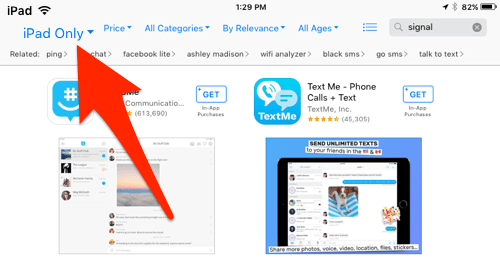
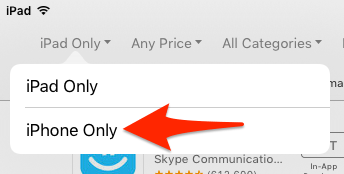
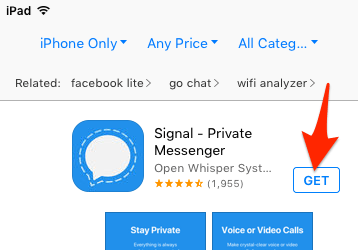
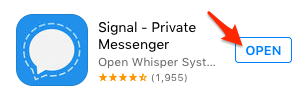

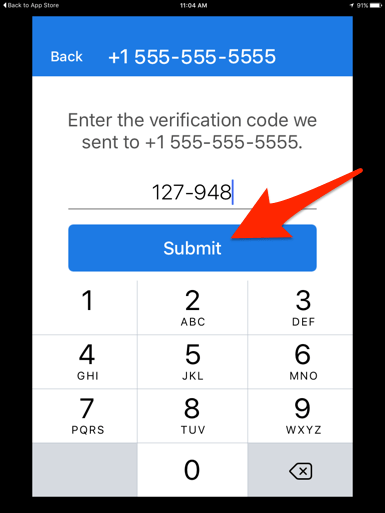
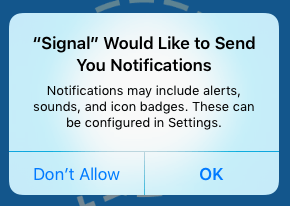

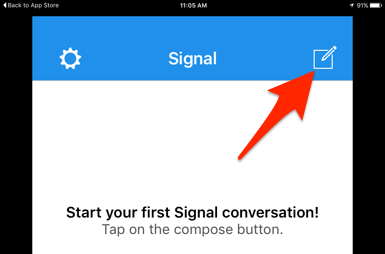
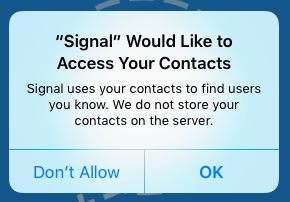
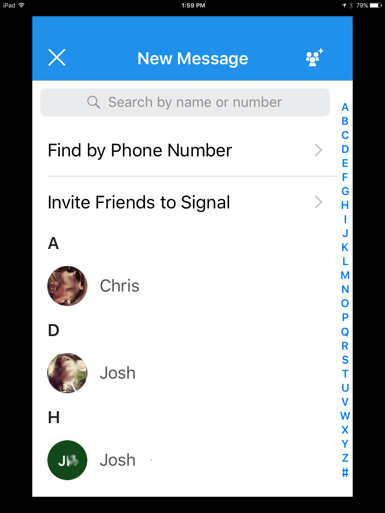
¿Tienes alguna pregunta o problema relacionado con el tema del artículo? Queremos ayudarte.
Deja un comentario con tu problema o pregunta. Leemos y respondemos todos los comentarios, aunque a veces podamos tardar un poco debido al volumen que recibimos. Además, si tu consulta inspira la escritura de un artículo, te notificaremos por email cuando lo publiquemos.
*Moderamos los comentarios para evitar spam.
¡Gracias por enriquecer nuestra comunidad con tu participación!